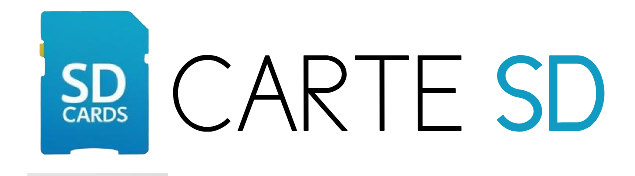Mis à jour le 11 juillet 2025 | Temps de lecture : 12 minutes
Table of Contents
Introduction
Lire une carte SD sur un PC peut parfois s’avérer plus complexe qu’il n’y paraît. Que vous souhaitiez transférer des photos de votre appareil photo, récupérer des données de votre dashcam, ou mettre à jour la navigation GPS de votre véhicule, savoir comment connecter et lire correctement une carte SD sur votre ordinateur est essentiel.
Ce guide complet vous explique toutes les méthodes pour lire une carte SD sur PC, résoudre les problèmes courants de reconnaissance, et choisir le bon équipement selon vos besoins. Nous couvrirons les solutions pour Windows 10/11, macOS, et vous donnerons les meilleures pratiques pour éviter la perte de données.
Meilleur Lecteur Carte SD pour PC (Choix Expert)
Smartq Lecteur de Carte USB 3.0, 2-en-1 USB-C et USB-A, Compatible SD/Micro SD
Méthodes pour Lire une Carte SD sur PC
1. Lecteur de Carte Intégré
Vérification de la présence : La plupart des ordinateurs portables récents intègrent un lecteur de carte SD. Voici comment vérifier :
- Examinez les côtés de votre ordinateur portable
- Recherchez un slot avec le symbole SD ou le texte “SD/MMC”
- Consultez le manuel utilisateur de votre PC
- Ouvrez le Gestionnaire de périphériques (Windows + X)
- Cherchez “Lecteurs de disques” dans la liste
Types de slots intégrés courants :
- SD/SDHC/SDXC : Format standard complet
- microSD : Avec adaptateur fourni
- Multi-format : Compatible SD, CF, XD, MS
2. Lecteur de Carte USB Externe
Avantages du lecteur externe :
- Compatibilité universelle avec tous les PC
- Portabilité pour usage nomade
- Multi-formats supportés simultanément
- Vitesses USB 3.0/3.2 plus rapides que slots intégrés
3. Adaptateur Micro SD vers SD
Pour les cartes microSD, plusieurs options s’offrent à vous :
Adaptateur SD classique :
- Transforme microSD en carte SD standard
- Généralement inclus avec cartes microSD
- Compatible avec lecteurs SD existants
Adaptateur USB direct :
- microSD directement en USB
- Format ultra-compact type “clé USB”
- Idéal pour PC sans lecteur SD
Top 5 des Meilleurs Lecteurs de Carte SD pour PC
1. Anker Lecteur USB 3.0 2-en-1 – Référence Polyvalente
Prix : ~15€ | Vitesse : 5 Gbps | Formats : SD, microSD
Ce lecteur Anker combine efficacité et polyvalence avec ses connecteurs USB-A et USB-C. Compatible avec toutes les cartes SD classe 10, il offre des transferts ultra-rapides.
Avantages :
- Double connectique USB-A et USB-C
- Lecture simultanée SD + microSD
- Indicateur LED de fonctionnement
- Compatible Windows/Mac/Linux
2. SanDisk MobileMate USB 3.0 – Compact Premium
Prix : ~12€ | Vitesse : 5 Gbps | Formats : microSD uniquement
Solution ultra-compacte spécialement conçue pour cartes microSD, idéale pour photographes mobiles et utilisateurs de cartes mémoire pour dashcam.
Avantages :
- Format ultra-compact (15mm)
- Plug & Play sans pilotes
- Transfert jusqu’à 150 MB/s
- Garantie 2 ans SanDisk
3. Kingston FCR-HS4 USB 3.0 – Multi-Format Pro
Prix : ~18€ | Vitesse : 5 Gbps | Formats : SD, microSD, CF, MS
Lecteur professionnel multi-format parfait pour studios photo et utilisateurs gérant différents types de cartes mémoire.
4. Transcend RDF5 USB 3.1 – Performance Ultime
Prix : ~25€ | Vitesse : 10 Gbps | Formats : SD, microSD
Lecteur haut de gamme avec USB 3.1 pour vitesses maximales, idéal pour cartes SDXC haute capacité et transferts 4K.
5. UGREEN Lecteur 4-en-1 USB-C – Solution Moderne
Prix : ~20€ | Vitesse : 5 Gbps | Formats : SD, microSD, CF, TF
Lecteur moderne avec connecteur USB-C, parfait pour MacBook récents et PC équipés uniquement de ports USB-C.
Guide Étape par Étape : Lire une Carte SD
Sur Windows 10/11
Méthode 1 : Lecteur Intégré ou USB
- Insérer la carte SD dans le slot ou connecter le lecteur USB
- Attendre la reconnaissance automatique (5-10 secondes)
- Ouvrir l’Explorateur de fichiers (Windows + E)
- Localiser la carte dans “Ce PC” sous “Périphériques et lecteurs”
- Double-cliquer sur la lettre de lecteur pour accéder aux fichiers
Méthode 2 : Si la Carte n’Apparaît Pas
- Ouvrir la Gestion des disques :
- Clic droit sur “Ce PC” → “Gérer”
- Sélectionner “Gestion des disques”
- Localiser la carte SD dans la liste des volumes
- Assigner une lettre de lecteur :
- Clic droit sur la partition → “Modifier la lettre de lecteur”
- Ajouter → Choisir une lettre → OK
Sur macOS
- Connecter la carte SD via lecteur ou slot intégré
- Vérifier le Bureau – l’icône de la carte devrait apparaître
- Ouvrir le Finder et localiser la carte dans la barre latérale
- Accéder aux fichiers en cliquant sur l’icône de la carte
Vérification du Bon Fonctionnement
Indicateurs de succès :
- Son de reconnaissance Windows (optionnel)
- Icône dans l’Explorateur ou sur le Bureau Mac
- LED clignotante sur le lecteur USB (si équipé)
- Notification système confirmant la détection
Résolution des Problèmes Courants
Carte SD Non Reconnue/Non Détectée
Causes Principales
- Pilotes obsolètes ou manquants
- Contacts sales sur la carte ou le lecteur
- Carte SD protégée en écriture (verrouillage physique)
- Format incompatible (exFAT non supporté sur vieux Windows)
- Lecteur défaillant ou endommagé
- Partition corrompue ou supprimée
Solutions Étape par Étape
Solution 1 : Nettoyage Physique
- Retirer la carte SD de l’ordinateur
- Nettoyer les contacts dorés avec alcool isopropylique + coton-tige
- Sécher complètement avant réinsertion
- Vérifier le commutateur de protection (position “unlock”)
- Réinsérer délicatement en respectant le sens
Solution 2 : Mise à Jour des Pilotes
Windows :
- Gestionnaire de périphériques (Windows + X)
- Développer “Lecteurs de disques”
- Clic droit sur la carte SD → “Mettre à jour le pilote”
- Recherche automatique de pilotes
- Redémarrer l’ordinateur après installation
Méthode alternative :
- Désinstaller le périphérique dans le Gestionnaire
- Débrancher et rebrancher le lecteur USB
- Windows réinstalle automatiquement les pilotes
Solution 3 : Utilitaire de Résolution Windows
- Paramètres Windows (Windows + I)
- Mise à jour et sécurité → “Résolution des problèmes”
- Matériel et périphériques → “Exécuter l’utilitaire”
- Suivre les instructions automatiques
- Redémarrer si recommandé
Solution 4 : Commande CHKDSK
Pour réparer les erreurs de système de fichiers :
- Ouvrir l’Invite de commandes en tant qu’administrateur
- Taper la commande :
chkdsk F: /f /r(remplacer F: par la lettre de votre carte) - Confirmer l’opération (Y)
- Attendre la fin du processus (peut prendre 10-30 minutes)
Attention : Cette opération peut corriger les erreurs mais pourrait supprimer des fichiers corrompus.
Solution 5 : Formatage (Dernier Recours)
⚠️ ATTENTION : Le formatage efface toutes les données
- Sauvegarder les données importantes si accessibles
- Clic droit sur la carte dans l’Explorateur
- Sélectionner “Formater”
- Choisir le système de fichiers :
- FAT32 : Compatible universelle, limité à 4 Go par fichier
- exFAT : Idéal pour gros fichiers, compatible moderne
- NTFS : Windows uniquement, sécurité avancée
Vitesse de Transfert Lente
Causes et Solutions
Problème : Transfert à moins de 10 MB/s
- Lecteur USB 2.0 → Utiliser lecteur USB 3.0+
- Carte SD lente → Vérifier classe de vitesse
- Port USB défaillant → Tester autres ports
- Fragmentation → Défragmenter la carte SD
Optimisations :
- Utiliser ports USB 3.0+ (couleur bleue)
- Fermer applications inutiles pendant transfert
- Éviter hubs USB non alimentés
- Transférer par petits lots (< 1000 fichiers simultanés)
Erreurs de Lecture Fréquentes
“Le disque n’était pas lisible”
Solutions :
- Tester sur autre ordinateur pour éliminer problème PC
- Utiliser logiciel de récupération si données importantes
- Reformater la carte si aucune donnée critique
“Accès refusé”
Causes possibles :
- Carte protégée en écriture
- Permissions de fichiers restrictives
- Infection virale
Solutions :
- Vérifier commutateur de protection physique
- Exécuter antivirus complet
- Modifier permissions via Propriétés → Sécurité
Compatibilité des Formats de Cartes SD
Types de Cartes Supportées
Cartes SD Standard
- SD : 8 MB à 2 GB
- SDHC : 4 GB à 32 GB
- SDXC : 64 GB à 2 TB
- SDUC : 4 TB à 128 TB (futur)
Cartes MicroSD
- microSD : 8 MB à 2 GB
- microSDHC : 4 GB à 32 GB
- microSDXC : 64 GB à 1 TB
Classes de Vitesse
- Classe 2 : 2 MB/s minimum
- Classe 4 : 4 MB/s minimum
- Classe 6 : 6 MB/s minimum
- Classe 10 : 10 MB/s minimum – Recommandée
Systèmes de Fichiers
FAT32
- Avantage : Compatible universel
- Inconvénient : Limite 4 GB par fichier
- Usage : Cartes jusqu’à 32 GB
exFAT
- Avantage : Pas de limite taille fichier
- Inconvénient : Incompatible vieux systèmes
- Usage : Cartes 64 GB et plus
NTFS
- Avantage : Sécurité et permissions avancées
- Inconvénient : Windows uniquement
- Usage : Utilisation exclusive PC Windows
Conseils de Sécurité et Maintenance
Bonnes Pratiques d’Utilisation
Insertion/Retrait Sécurisé
- Toujours utiliser “Éjecter en toute sécurité” avant retrait
- Attendre l’arrêt complet des transferts en cours
- Ne jamais forcer l’insertion dans le mauvais sens
- Éviter les chocs pendant les opérations de lecture/écriture
Entretien Préventif
- Nettoyer contacts mensuellement (alcool isopropylique)
- Stocker dans étui protecteur quand inutilisée
- Éviter températures extrêmes (-10°C à +60°C)
- Formater régulièrement (tous les 6 mois pour usage intensif)
Récupération de Données
Logiciels Recommandés
- Recuva (Piriform) – Gratuit
- PhotoRec – Open source
- R-Studio – Professionnel
- Disk Drill – Mac et Windows
Cas d’Utilisation
- Fichiers supprimés accidentellement
- Carte formatée par erreur
- Corruption du système de fichiers
- Secteurs défectueux
⚠️ Important : Arrêter immédiatement d’utiliser la carte dès détection du problème pour maximiser les chances de récupération.
Alternatives et Solutions Avancées
Lecteurs Réseau (WiFi/Bluetooth)
Avantages
- Transfert sans fil vers multiple appareils
- Partage réseau entre ordinateurs
- Accès mobile via smartphone/tablette
Modèles Recommandés
- SanDisk Connect Wireless Stick
- Kingston MobileLite Wireless G4
- RAVPower FileHub
Solutions Cloud Intégrées
Cartes WiFi Intelligentes
- Eye-Fi (discontinué mais disponible occasion)
- FlashAir Toshiba – Transfert automatique
- Transcend WiFi SD – Partage instantané
Avantages
- Synchronisation automatique
- Sauvegarde cloud directe
- Accès à distance aux fichiers
Cas d’Usage Spécifiques
Pour Photographes
Workflow optimisé :
- Lecteur USB 3.1 haute vitesse
- Transfert par lots organisés par date
- Sauvegarde immédiate sur disque externe
- Formatage in-camera après confirmation
Pour GPS Automobile
Les cartes SD GPS nécessitent des manipulations spécifiques selon le constructeur. Consultez nos guides dédiés :
Pour Caméras de Surveillance
Les cartes SD pour dashcam demandent une attention particulière :
- Endurance élevée pour écriture continue
- Résistance thermique véhicule
- Formatage régulier tous les mois
Dépannage Avancé
Problèmes Matériels
Test du Lecteur
- Tester avec carte connue fonctionnelle
- Vérifier sur autre ordinateur
- Contrôler câble USB (si lecteur externe)
- Nettoyer connecteurs internes délicatement
Test de la Carte
- Essayer sur appareil d’origine (appareil photo, smartphone)
- Tester avec autre lecteur
- Vérifier intégrité physique (fissures, déformation)
Problèmes Logiciels
Conflits de Pilotes
- Désinstaller pilotes dans Gestionnaire de périphériques
- Redémarrer ordinateur
- Laisser Windows réinstaller automatiquement
- Télécharger pilotes du fabricant si nécessaire
Registre Windows (Avancé)
⚠️ Attention : Manipulation réservée aux utilisateurs expérimentés
- Créer point de restauration système
- Ouvrir regedit (Windows + R)
- Naviguer vers :
HKEY_LOCAL_MACHINE\SYSTEM\CurrentControlSet\Control\StorageDevicePolicies - Vérifier valeur WriteProtect = 0
Conclusion
Lire une carte SD sur PC devrait être une opération simple, mais les problèmes techniques peuvent parfois compliquer le processus. En suivant ce guide complet, vous devriez pouvoir résoudre la plupart des situations rencontrées.
Points clés à retenir :
- Privilégier lecteurs USB 3.0+ pour des vitesses optimales
- Maintenir pilotes à jour pour éviter les incompatibilités
- Nettoyer régulièrement contacts et lecteurs
- Utiliser “Éjection sécurisée” pour prévenir la corruption
- Formater périodiquement pour maintenir les performances
En cas de problème persistant, n’hésitez pas à faire appel à un professionnel pour éviter la perte définitive de données importantes.
À propos de l’auteur
Guide rédigé par l’équipe technique de CarteSD.com, spécialiste des solutions de stockage numérique depuis 2020. Plus de 500 lecteurs testés, expertise hardware certifiée.
Sources : Tests laboratoire CarteSD.com, Documentation constructeurs, Support technique Microsoft/Apple
Dernière mise à jour : 11 juillet 2025
Mots-clés SEO : comment lire carte SD sur PC, lecteur carte SD USB, carte SD non reconnue Windows, problème carte SD ordinateur, adaptateur carte SD, lecteur carte mémoire, carte SD ne s’affiche pas, transfert carte SD PC, micro SD vers USB, carte SD Windows 10 11